Win10容許將別的裝置投影到此電腦的設定方式
設備投影設定
win10系統軟體適用投影作用,客戶可以將自身的電腦化身為投影儀,將手機上或其他電腦的介面投影到自身的電腦顯示。接下來,我們一起來看看如何設定電腦允許其他裝置投射到它。
詳盡設定方式:
1、最先點一下win10系統軟體左下方的“開始”標誌,隨後在彈出來的選單欄中點一下傳動齒輪狀的“設定”標誌。
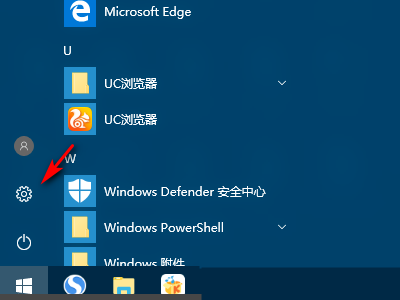
2、這時會開啟Windows設定對話框,之中挑選「系統」這一項。
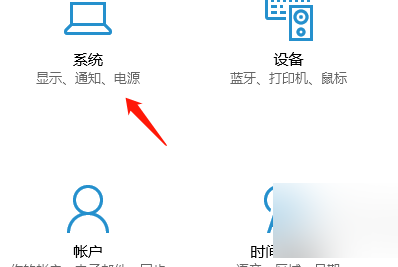
3、進到以後點一下「投影到這台電腦」。
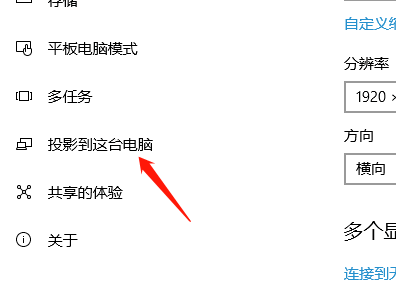
4、隨後挑選「 同意投影到這台電腦 」「全部部位都可以用」。
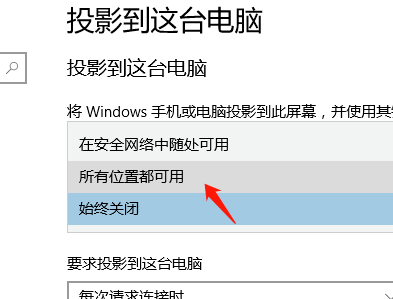
5、隨後開啟「需要pin才能進行配對」下邊的電源開關就可以。
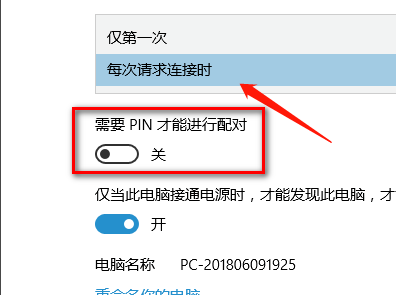
6、設定進行以後看清電腦的名字,接著在另一個裝置上尋找就可以。
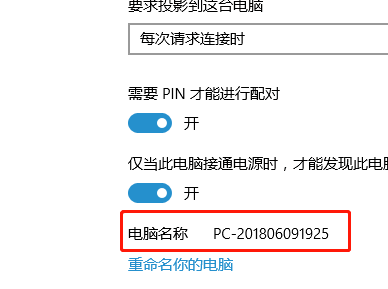
以上是Win10容許將別的裝置投影到此電腦的設定方式的詳細內容。更多資訊請關注PHP中文網其他相關文章!
本網站聲明
本文內容由網友自願投稿,版權歸原作者所有。本站不承擔相應的法律責任。如發現涉嫌抄襲或侵權的內容,請聯絡admin@php.cn

熱AI工具

Undresser.AI Undress
人工智慧驅動的應用程序,用於創建逼真的裸體照片

AI Clothes Remover
用於從照片中去除衣服的線上人工智慧工具。

Undress AI Tool
免費脫衣圖片

Clothoff.io
AI脫衣器

Video Face Swap
使用我們完全免費的人工智慧換臉工具,輕鬆在任何影片中換臉!

熱門文章
刺客信條陰影:貝殼謎語解決方案
1 個月前
By DDD
Windows 11 KB5054979中的新功能以及如何解決更新問題
3 週前
By DDD
在哪裡可以找到原子中的起重機控制鑰匙卡
1 個月前
By DDD
如何修復KB5055523無法在Windows 11中安裝?
2 週前
By DDD
Inzoi:如何申請學校和大學
3 週前
By DDD

熱工具

記事本++7.3.1
好用且免費的程式碼編輯器

SublimeText3漢化版
中文版,非常好用

禪工作室 13.0.1
強大的PHP整合開發環境

Dreamweaver CS6
視覺化網頁開發工具

SublimeText3 Mac版
神級程式碼編輯軟體(SublimeText3)




